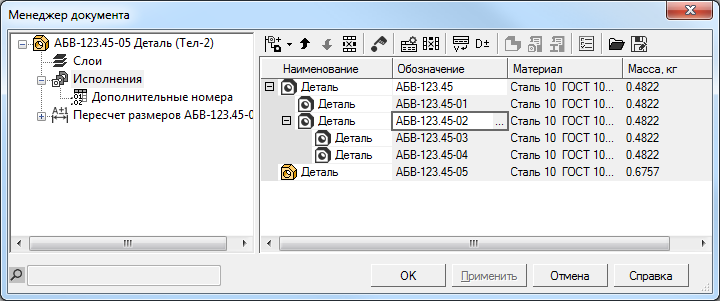|
Исполнения в Менеджере документа |
Scroll |
Для формирования набора исполнений модели можно использовать Менеджер документа. Он позволяет выполнять следующие действия:
•создавать и удалять исполнения модели, изменять их положение в списке исполнений,
•просматривать свойства исполнений и изменять их значения,
•задавать различные значения переменных для разных исполнений,
•сохранять данные по исполнениям в файлы различных форматов и использовать сохраненные данные для создания набора исполнений в других моделях.
|
Диалог Менеджер документа появляется на экране после вызова команды Управление исполнениями  .
.
В левой части диалога отображается Дерево элементов документа. Если диалог вызван командой Управление исполнениями, в Дереве активен элемент Исполнения  . При этом в правой части диалога отображается перечень исполнений модели, созданных в документе, и инструментальная панель, позволяющая выполнять различные действия с исполнениями.
. При этом в правой части диалога отображается перечень исполнений модели, созданных в документе, и инструментальная панель, позволяющая выполнять различные действия с исполнениями.
Перечень исполнений отображается в диалоге в виде таблицы. Каждый столбец таблицы соответствует определенному свойству модели.
Вы можете сформировать нужный набор и порядок расположения свойств в таблице. Для этого нажмите кнопку Настройка столбцов  на инструментальной панели диалога. На экране появится диалог Настройка столбцов (работа в диалоге описана в разделе Настройка столбцов).
на инструментальной панели диалога. На экране появится диалог Настройка столбцов (работа в диалоге описана в разделе Настройка столбцов).
|
Настройка столбцов, содержащих переменные, имеет особенности, описанные в разделе Задание значений пользовательских переменных. |
При необходимости вы можете отключить отображение любого столбца, кроме столбца Наименование, не вызывая диалог настройки. Для этого активизируйте ячейку нужного столбца и нажмите кнопку Удалить столбец  .
.
В Менеджере вы можете добавлять и удалять исполнения модели, изменять их положение в наборе исполнений документа, задавать различные значения свойств для разных исполнений, сохранять информацию об исполнениях и использовать эту информацию для создания набора исполнений в других документах.
Диалог Менеджер документа позволяет работать не только с исполнениями модели, но и с дополнительными номерами исполнений.
Для выполнения различных действий с дополнительными номерами активизируйте элемент Дополнительные номера  в дереве диалога. В правой части диалога будет отображен перечень дополнительных номеров, созданных для модели с исполнениями, и инструментальная панель, позволяющая выполнять различные действия с дополнительными номерами.
в дереве диалога. В правой части диалога будет отображен перечень дополнительных номеров, созданных для модели с исполнениями, и инструментальная панель, позволяющая выполнять различные действия с дополнительными номерами.
Перечень дополнительных номеров отображается в диалоге в виде таблицы. Настройка столбцов таблицы аналогична настройке, выполняемой для исполнений (см. выше).
В Менеджере вы можете добавлять и удалять дополнительные номера, изменять их положение в списке, изменять дополнительные номера и заданные для них комментарии, сохранять информацию о дополнительных номерах и использовать эту информацию для создания дополнительных номеров в других документах. Работа с дополнительными номерами описана в разделе Дополнительные номера исполнений.
После выполнения всех необходимых действий закройте диалог, нажав кнопку ОК. Все произведенные изменения будут сохранены. Кнопка Отмена позволяет закрыть диалог без сохранения изменений.
Если требуется сохранить изменения, не закрывая диалог, нажмите кнопку Применить.
|
Добавление, перемещение и удаление исполнений сохраняется автоматически и не может быть отменено в Менеджере. |
Смотрите также